有沒有人知道小米路由器3怎麼設置上網
提問者:倲顰傚迺施 | 瀏覽 次 | 提問時間:2016-12-22 | 回答數量:3
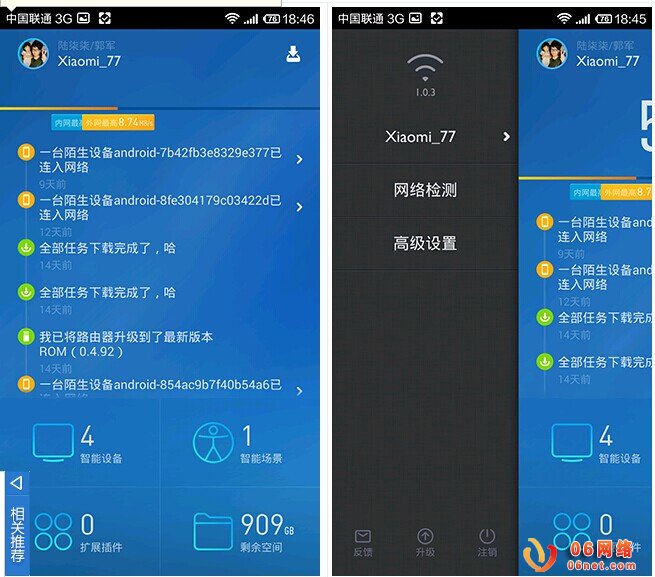 線路連接路由器及設置步驟:1、寬帶網絡的總線連接路由器的WAN口,路由器的LAN口連接電腦。2、啟動設備後,打開瀏覽器,在地址欄中輸入192.168.1.1進入無線路由器設置界麵。...
線路連接路由器及設置步驟:1、寬帶網絡的總線連接路由器的WAN口,路由器的LAN口連接電腦。2、啟動設備後,打開瀏覽器,在地址欄中輸入192.168.1.1進入無線路由器設置界麵。...
已有3條答案
vicky_1114
回答數:6088 | 被采納數:0
2016-12-23 11:00:31
線路連接路由器及設置步驟:
1、寬帶網絡的總線連接路由器的WAN口,路由器的LAN口連接電腦。
2、啟動設備後,打開瀏覽器,在地址欄中輸入192.168.1.1進入無線路由器設置界麵。(如進不了請翻看路由器底部銘牌或者是路由器使用說明書,不同型號路由器設置的默認都不一樣。)
3、設置界麵出現一個登錄路由器的帳號及密碼,輸入默認帳號和密碼admin,也可以參考說明書;
4、登錄成功之後選擇設置向導的界麵,默認情況下會自動彈出;
5、選擇設置向導之後會彈出一個窗口說明,通過向導可以設置路由器的基本參數,直接點擊下一步即可;
6、根據設置向導一步一步設置,選擇上網方式,通常ADSL用戶則選擇第一項PPPoE,如果用的是其他的網絡服務商則根據實際情況選擇下麵兩項,如果不知道該怎麼選擇的話,直接選擇第一項自動選擇即可,方便新手操作,選完點擊下一步;
7、輸入從網絡服務商申請到的賬號和密碼,輸入完成後直接下一步;
8、設置wifi密碼,盡量字母數字組合比較複雜一點不容易被蹭網。
9、輸入正確後會提示是否重啟路由器,選擇是確認重啟路由器,重新啟動路由器後即可正常上網。
艾瑪我就是牛人
回答數:22479 | 被采納數:1
2016-12-29 15:38:11
【第一步、修改無線密碼和無線名稱】
請記住之前步驟三中無線路由器已修改的無線名稱和無線密碼,可點擊"無線設置--無線基本設置"查看無線SSID
(無線信號名稱),點擊"無線設置--無線安全"-查看無線安全密鑰(第一次連接無線信號需要輸入的密碼)。
【第二步、連接無線信號】
a: 如果要使用電腦來無線連接路由器,首先要保證您的電腦配有無線網卡並能正常工作,對不同操作係統,其搜索並連接無線信號的方法如下:
XP係統:
右鍵點擊桌麵上的“網上鄰居”-選擇“屬性”-右擊“無線網絡連接”-選擇“查看可用的無線連接”,在信號列表中選擇無線路由器信號後點擊“連接”,輸入無線密碼後點擊連接即可。
Windows 7/Vista係統:
點擊桌麵右下角的無線網絡連接圖標 ,在打開的信號列表中選擇路由器的無線信號後點擊連接按鈕。輸入無線密碼後點擊確定即可
b、智能手機連接路由器的無線信號
Android係統,打開智能手機“係統設置”菜單-點擊“WLAN”,啟用WLAN功能後,選擇無線路由器信號的名稱連接,輸入無線密碼確定即可,IOS係統,打開iPhone手機“設置”菜單-點擊“Wi-Fi”,啟用Wi-Fi功能後,選擇無線路由器信號的名稱連接,輸入無線密碼確定即可
希望可以幫到你
1首先接通小米路由器電源,將寬帶線路與小米路由器藍色“Internet接口”或“WLAN”接口相連,然後利用網線將小米路由器黑色LAN口與電腦網卡相連就可以啦。
2接下來打開瀏覽器,輸入“www.miwifi”或“192.168.31.1”打開小米路由器管理界麵,然後輸入“管理密碼”進行登陸操作。
3當然如果電腦端安裝有無線網卡,我們也可以通過連接含有“Xiaomi”的熱點來通過無線方式連接小米路由器。
4登陸操作完成後,切換至“路由設置”選項卡,點擊“外網設置”項進入,然後輸入網絡運營商所提供的賬戶信息以便完成網絡接入設置。
5然後我們就可以對小米路由器進行隨心所欲的設置操作啦。比如切換至“路由設置”->“關機&重啟”項,就可以對小米路由器執行關機或重啟操作。
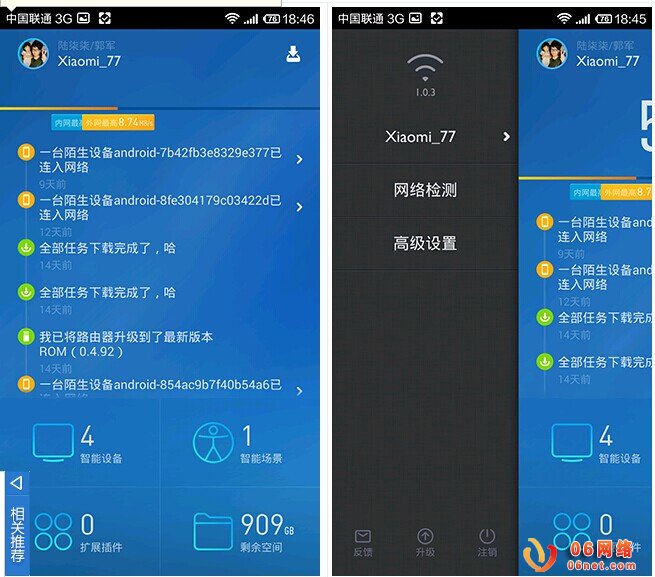 線路連接路由器及設置步驟:1、寬帶網絡的總線連接路由器的WAN口,路由器的LAN口連接電腦。2、啟動設備後,打開瀏覽器,在地址欄中輸入192.168.1.1進入無線路由器設置界麵。...
線路連接路由器及設置步驟:1、寬帶網絡的總線連接路由器的WAN口,路由器的LAN口連接電腦。2、啟動設備後,打開瀏覽器,在地址欄中輸入192.168.1.1進入無線路由器設置界麵。...